Configuración de Oracle VM Server preinstalado
Estas instrucciones solo describen cómo configurar Oracle VM Server preinstalado en su servidor. Oracle VM también tiene otros componentes, como Oracle VM Manager, que deben estar instalados o en funcionamiento para admitir el entorno de máquina virtual.
-
Si aún no inició sesión en Oracle ILOM, inicie sesión de manera local desde una conexión serie o de manera remota desde una conexión Ethernet.
Consulte Conexión a Oracle ILOM .
-
Encienda o restablezca el servidor de la siguiente manera:
-
Para encender el servidor, use uno de los siguientes métodos:
-
En la interfaz web de Oracle ILOM, seleccione Host Management (Gestión de hosts) > Power Control (Control de energía) y, en el cuadro de lista Select Action (Seleccionar acción), haga clic en Power On (Encender). Haga clic en Save (Guardar) y, a continuación, en OK (Aceptar).
-
En la CLI de Oracle ILOM, escriba:
-> start /System
Cuando el sistema lo solicite, escriba y para confirmar:
Are you sure you want to start /System (y/n)? y
Starting /System
-
-
Para restablecer el servidor, use uno de los siguientes métodos:
-
En la interfaz web de Oracle ILOM, seleccione Host Management (Gestión de hosts) > Power Control (Control de energía) y, en el cuadro de lista Select Action (Seleccionar acción), haga clic en Reset (Restablecer). Haga clic en Save (Guardar) y, a continuación, en OK (Aceptar).
-
En la CLI de Oracle ILOM, escriba:
-> reset /System.
Cuando el sistema lo solicite, escriba y para confirmar:
Are you sure you want to reset /System (y/n)? y
Performing hard reset on /System
-
El servidor comienza el proceso de inicio.
-
-
Inicie la consola host remota mediante uno de los siguientes métodos.
-
En la interfaz web de Oracle ILOM, seleccione Remote Control (Control remoto) -> Redirection (Redirección) y, luego, haga clic en el botón Launch Remote Console (Iniciar consola remota) para iniciar la redirección de la consola de video.
-
En la CLI de Oracle ILOM, escriba:
-> start /HOST/console
Cuando el sistema lo solicite, escriba y para confirmar:
Are you sure you want to start /HOST/console (y/n)? y
Serial console started.
Después de que el servidor se inicia, aparece el menú GRUB.
GNU GRUB version 0.97 (619K lower / 2068064K upper memory) Oracle VM Server-ovs (xen-4.1.3 2.6.39-300.22.2.e15uek) Oracle VM Server-ovs serial console (xen-4.1.3 2.6.39-300.22.2.e15uek)
-
- Para detenerse en el menú GRUB, pulse cualquier tecla que no sea Intro; de lo contrario, en cinco segundos se utilizará la opción de instalación resaltada.
-
En el menú GRUB, utilice las teclas de flecha arriba y abajo para seleccionar la opción de visualización.
Note - El menú ofrece dos opciones: una para inicio normal y otra para inicio activado para consola serie.-
Para mostrar la salida al puerto de video (opción predeterminada), seleccione la primera opción de la lista y pulse Intro:
Oracle VM Server - ovs (xen-4.1.3 2.6.39-300.22.2.e15uek)
-
Para mostrar la salida en el puerto serie, seleccione la segunda opción de la lista y pulse Intro:
Oracle VM Server - ovs serial console (xen-4.1.3 2.6.39-300.22.2.e15uek)
A medida que continúa el proceso de configuración, aparece la siguiente pantalla:
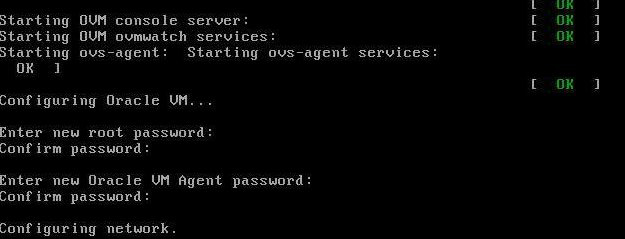
-
-
Desplácese hacia abajo en la pantalla y defina y confirme la contraseña de usuario root y la contraseña de Oracle VM Agent.
Note - Las indicaciones para las contraseñas de usuario root y de Oracle VM Agent solo se muestran la primera vez que inicia Oracle VM Server. -
Siga las indicaciones para seleccionar el controlador de interfaz de red (NIC) integrado y configurar e ingresar otra información de configuración necesaria relacionada con la red.
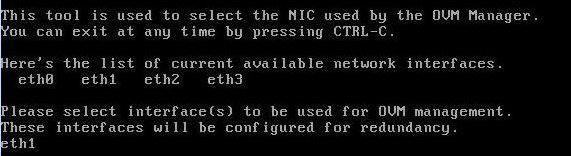
Note - Las interfaces de red eth2 y eth3 corresponden a los puertos Ethernet NET2 y NET3, que no funcionan en sistemas de un procesador. -
Si todos los valores de configuración son correctos, escriba Y, y pulse Intro para guardar los valores.

Cuando se introducen y se guardan todos los valores, el sistema carga una sesión de la consola de Oracle VM Server. Por ejemplo:
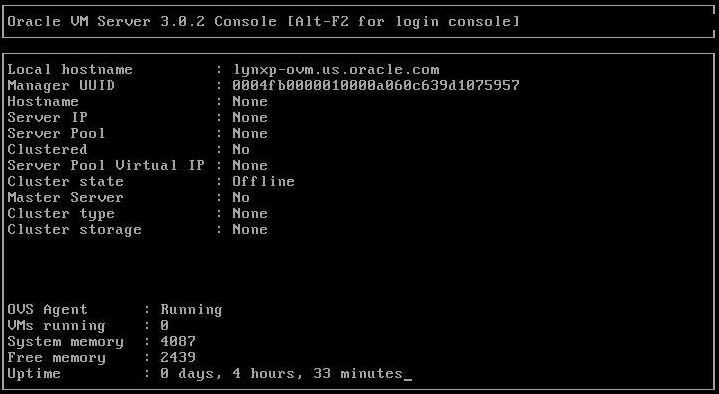
De esta manera, se completa la configuración de Oracle VM Server preinstalado para crear un sistema operativo virtual.